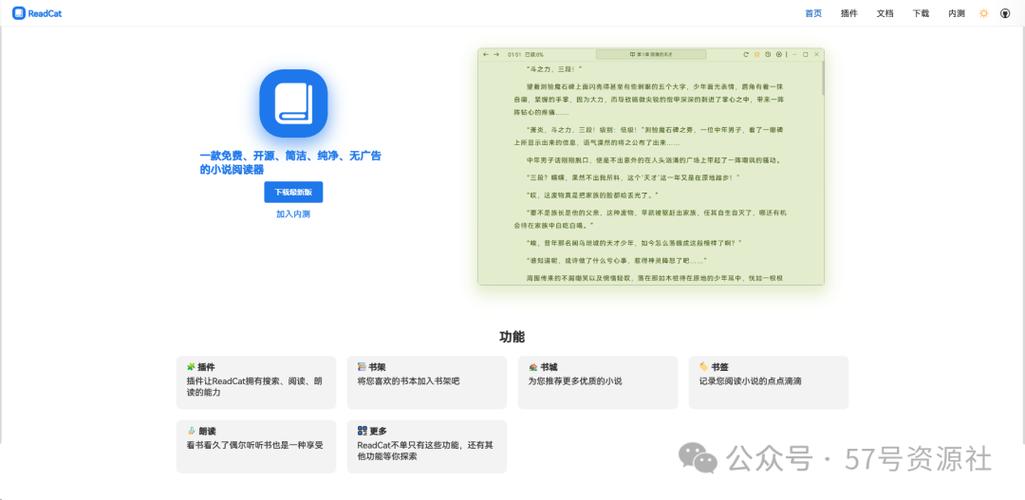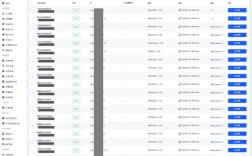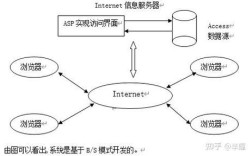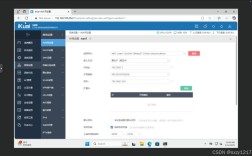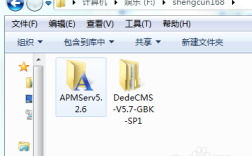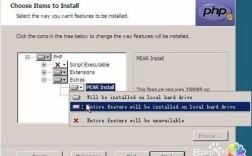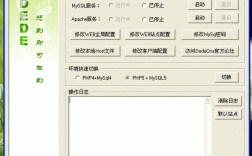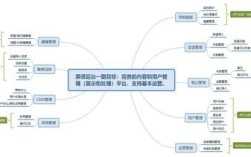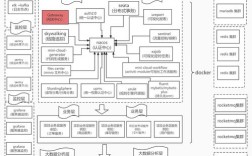搭建一个ASP.NET网站(基于.aspx文件)是一个涉及多个步骤的过程,需要结合开发环境配置、代码编写、数据库设计以及服务器部署等环节,以下将从准备工作、开发流程、数据库集成、部署优化等方面详细说明如何搭建ASPX网站。
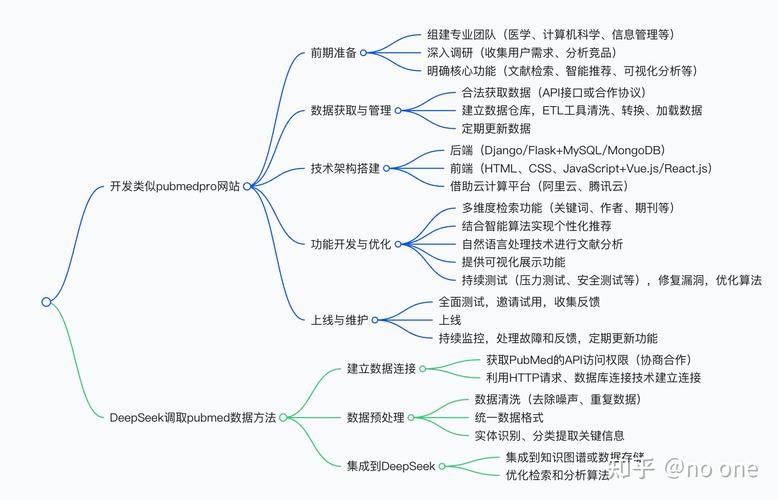
准备工作:开发环境与工具
搭建ASPX网站首先需要安装必要的开发工具和运行环境,核心工具包括:
- Visual Studio:推荐使用Visual Studio 2019或更高版本(社区版免费),它集成了ASP.NET开发所需的全部功能,如代码编辑、调试、界面设计等。
- .NET Framework:根据项目需求选择合适的.NET Framework版本(如4.8),需提前在开发机或服务器上安装。
- IIS(Internet Information Services):若本地测试或部署,需安装IIS并配置ASP.NET支持,确保.aspx文件能被正确解析。
- 数据库工具:如SQL Server Management Studio(SSMS),用于数据库的设计与管理。
创建项目与基础结构
- 创建Web项目:打开Visual Studio,选择“创建新项目”,搜索“ASP.NET Web 应用程序”,选择模板(如“Web窗体”或“MVC”),Web窗体更适合传统.aspx开发,提供拖拽式界面设计。
- 项目结构解析:创建后,项目会包含以下关键文件夹:
Default.aspx:默认首页,包含.aspx文件(前端代码)和对应的.aspx.cs文件(后端代码)。Web.config:配置文件,用于存储数据库连接字符串、认证模式、HTTP模块等设置。App_Data:存放数据库文件(如.mdf)或配置文件。Bin:存放编译后的DLL文件。
开发页面与编写代码
- 前端设计(.aspx文件):
- 使用ASP.NET服务器控件(如
Button、TextBox、GridView)拖拽到页面中,这些控件会自动生成HTML并支持服务器端事件处理。 - 示例:在
Default.aspx中添加一个登录表单:<asp:TextBox ID="txtUsername" runat="server" placeholder="用户名"></asp:TextBox> <asp:Button ID="btnLogin" runat="server" Text="登录" OnClick="btnLogin_Click" />
- 使用ASP.NET服务器控件(如
- 后端逻辑(.aspx.cs文件):
- 在
btnLogin_Click事件中编写验证逻辑,protected void btnLogin_Click(object sender, EventArgs e) { string username = txtUsername.Text; if (username == "admin") { Response.Redirect("Welcome.aspx"); } else { lblMessage.Text = "用户名错误"; } }
- 在
数据库集成
大多数网站需要存储数据,以下是使用SQL Server的步骤:
- 创建数据库:在SSMS中新建数据库(如
MyDB),并创建用户表(如Users):CREATE TABLE Users (ID INT PRIMARY KEY, Username NVARCHAR(50), Password NVARCHAR(50));
- 配置连接字符串:在
Web.config中添加:<connectionStrings> <add name="MyDBConnectionString" connectionString="Data Source=.;Initial Catalog=MyDB;Integrated Security=True" providerName="System.Data.SqlClient"/> </connectionStrings> - 数据访问操作:在.aspx.cs中使用
SqlConnection和SqlCommand执行查询:protected void btnLogin_Click(object sender, EventArgs e) { string connStr = ConfigurationManager.ConnectionStrings["MyDBConnectionString"].ConnectionString; using (SqlConnection conn = new SqlConnection(connStr)) { string query = "SELECT * FROM Users WHERE Username=@Username AND Password=@Password"; SqlCommand cmd = new SqlCommand(query, conn); cmd.Parameters.AddWithValue("@Username", txtUsername.Text); cmd.Parameters.AddWithValue("@Password", txtPassword.Text); conn.Open(); SqlDataReader reader = cmd.ExecuteReader(); if (reader.Read()) { Response.Redirect("Welcome.aspx"); } } }
部署与优化
- 本地测试:使用Visual Studio的IIS Express运行项目,或部署到本地IIS,确保页面和数据库正常交互。
- 发布网站:右键项目选择“发布”,选择目标框架(如.NET Framework 4.8),配置发布方法(如文件系统、FTP或Azure)。
- 服务器配置:
- 在服务器上安装.NET Framework和IIS,确保“ASP.NET”模块已启用。
- 将发布后的文件复制到IIS站点目录,配置应用程序池为“托管管道模式:经典”(若使用旧版ASP.NET)。
- 在IIS中绑定域名和端口,设置默认文档为
Default.aspx。
- 性能优化:
- 启用页面缓存(
@OutputCache指令)减少数据库查询。 - 使用
GridView等控件的分页功能,避免一次性加载大量数据。 - 压缩静态资源(CSS、JS)并启用GZIP压缩。
- 启用页面缓存(
常见问题与注意事项
- 权限问题:确保IIS进程(如
IIS_IUSRS)对App_Data文件夹有读写权限,避免数据库文件无法访问。 - 跨平台支持:传统ASP.NET仅支持Windows服务器,若需跨平台,可考虑升级至ASP.NET Core。
- 安全性:使用参数化查询防止SQL注入,对用户输入进行验证,启用HTTPS加密通信。
相关问答FAQs
问题1:如何解决ASPX网站部署后出现“HTTP 404.0 - Not Found”错误?
解答:此错误通常由以下原因导致:
- 文件路径错误:检查IIS站点物理路径是否指向正确的发布文件夹。
- 未配置默认文档:在IIS中确保
Default.aspx在默认文档列表中且顺序靠前。 - .aspx文件映射丢失:在IIS中,打开“处理程序映射”,确保“PageHandlerFactory-Integrated”已存在且映射至.aspx文件。
问题2:如何在ASPX网站中实现用户登录后的会话管理?
解答:可以使用ASP.NET Session对象存储用户信息:
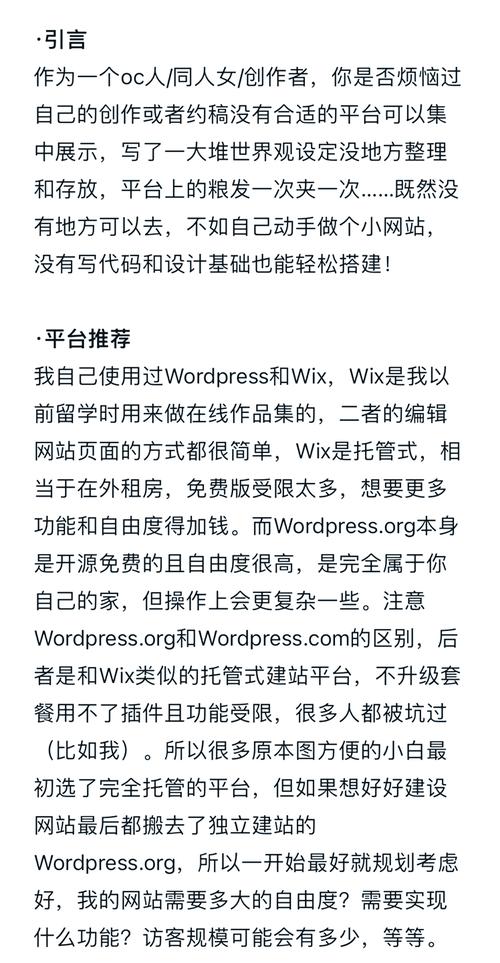
- 登录成功后,在.aspx.cs中设置Session:
Session["Username"] = txtUsername.Text;
- 在其他页面中检查Session是否存在:
if (Session["Username"] == null) { Response.Redirect("Login.aspx"); } - 退出登录时清除Session:
Session.Clear(); Session.Abandon();
注意:Session默认为进程内模式,若使用Web Farm需配置Session状态服务器或SQL Server模式。